Operationsbuch - Funktionsweise
Nachdem Sie das Operationsbuch gestartet haben, erfolgt in Praxen mit mehreren Ärzten eine Arztauswahl. Anschließend sehen Sie das Operationsbuch (nachfolgend OP-Buch genannt) vor sich:
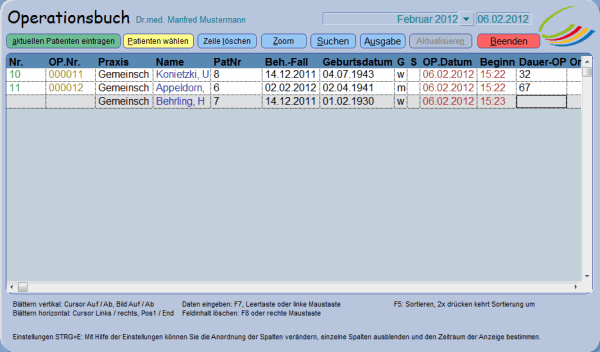
Das Operationsbuch ist als eine Tabelle aufgebaut, in welcher jeder Operationsfall als eine Zeile aufgelistet wird. Die einzelnen Spalten (z.B. Nr., Praxis oder Name) werden mit den Daten über den zu operierenden Patienten und die OP ausgefüllt.
Anhand der Beispielabbildung können Sie erkennen, wie sich die Daten der Beispielpatienten auf die einzelnen Spalten verteilen. Einige Spalten werden beim Aufnehmen eines Behandlungsfalls in das OP-Buch bereits automatisch ausgefüllt (z.B. Name das Patienten), andere müssen Sie manuell mit Daten füllen (z.B. Dauer der OP).
Wie Sie Behandlungsfälle in das Operationsbuch aufnehmen und Ihre Eintragungen vor und nach der OP tätigen, wird Ihnen im Kapitel Patienten in das OP-Buch eintragen erklärt.
Die Tabelle des OP-Buches ist, wie Sie bemerken werden, länger als der im Fenster dargestellte Bereich. Mit Hilfe der Scroll-Leiste am unteren Rand des Fensters können Sie daher nach rechts bzw. wieder zurück nach links scrollen. Alternativ ist das Scrollen auch mit den Tasten Cursor rechts / links möglich. Mit den Tasten Cursor Auf / Ab navigieren Sie zwischen verschiedenen Zeilen im OP-Buch. In welchem Kästchen der Tabelle Sie sich aktuell befinden, erkennen Sie an der schwarzen Umrandung, mit der sich das aktuelle Kästchen von den anderen (nur gepunkteten) unterscheidet:

Datum im Operationsbuch
Im oberen Bereich des OP-Buches sehen Sie den Namen des Arztes, auf den sich die Daten des Operationsbuchs beziehen. Rechts davon ist der Zeitraum angegeben, für welchen die Operationsfälle angezeigt werden sollen. Es folgt der Pfeilbutton  . Klicken Sie auf diesen, öffnet sich ein Kalender, in welchem Sie ein anderes Datum angeben können.
. Klicken Sie auf diesen, öffnet sich ein Kalender, in welchem Sie ein anderes Datum angeben können.
In unserem Beispiel wurde das Datum 19.11.2005 ausgewählt, daher wird im Feld links des Pfeilbuttons der Monat November 2005 angezeigt. Es werden folglich alle Operationen dieses Monats angezeigt. Sie können in den Einstellungen festlegen, ob als Zeitraum für angezeigte Operationen Quartale, Monate, Wochen oder Tage zur Auswahl stehen sollen.
Wenn Sie mit der Maus in eines der beiden Datumsfelder rechts und links des Pfeilbuttons geklickt haben (gelbe Färbung), dann lässt sich der Kalender auch durch Drücken von K aufrufen. Das aktuelle Tagesdatum setzen Sie unter gleichen Voraussetzungen mit der Kombination Strg+F9.
Einstellungen
Durch Drücken der Tastenkombination Strg+E oder über das Pulldown-Menü Ansicht/ Einstellungen rufen Sie die Einstellungen auf. Die Bedienung der Einstellungen wird Ihnen hier erklärt.
Beenden
Sie beenden das Operationsbuch mit einem Klick auf den Button Beenden (Tastenfolge Alt+B). Die Eintragungen werden gespeichert. Die Operationsfälle werden auch mit einem Eintrag in der Karteikarte des Patienten dokumentiert.

